Windows10系统之家 - 安全纯净无插件系统之家win10专业版下载安装
时间:2023-05-07 09:01:40 来源:Windows10之家 作者:admin
Win10蓝屏代码0xc0000001怎么解决?电脑蓝屏是最为常见的电脑故障问题,一般蓝屏的话,系统还会提供相应的错误代码,今天小编就来和大家分享Win10蓝屏代码0xc0000001完美解决方法,我们一起来看看吧。
解决方法如下:
1、首先我们将系统光盘插入到电脑中,进入bios设置,选择光盘启动。
2、然后跟着提示,连续选择“下一步”
3、进入安装界面后,点击左下角的“修复计算机”就可以引导修复了。

方法二:
1、没有光盘也没有关系,只要准备一块系统u盘就可以了。
2、我们还需要另一台使用相同系统的电脑,将u盘插上去。
3、进入“C:\windows\system32\drivers”路径,将其中的“LDrvPro64.sys”文件放进去。
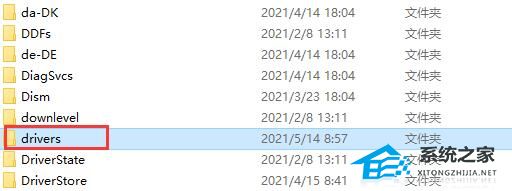
4、接着将u盘插入到坏了的电脑,u盘启动电脑进入pe系统。
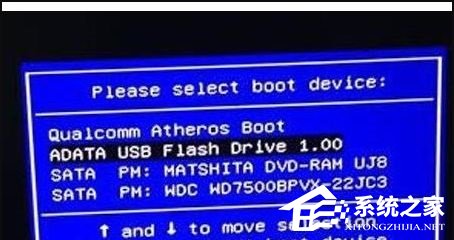
5、然后进入系统的“C:\windows\system32”位置,将“LDrvPro64.sys”文件夹放到里面。
6、最后只要重启电脑并拔出u盘,就可以解决错误代码问题了。
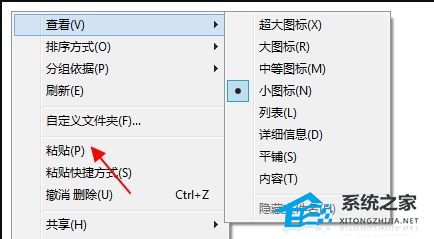
方法三:
1、如果还是进不去系统,那么可能是其他的文件也损坏了,要一个个找太麻烦,所以建议直接重装系统。
2、点击右侧链接可以下载到完整的Win10系统,不会出现文件丢失的情况。
热门教程
热门系统下载
热门资讯





























